Агуулгын хүснэгт
Excel -ийн үндсэн шинж чанаруудын нэг нь өгөгдсөн өгөгдлөөр хүснэгт хийх явдал юм. Гэхдээ заримдаа бид Excel -д шаардлагатай өөрчлөлтүүдийг хийх эсвэл хүснэгтийг өөр форматаар дахин бүтээхийн тулд хүснэгтийг буцаах хэрэгтэй болдог. Тиймээс энэ нийтлэлээс бид Excel дээр хүснэгтийг хэрхэн буцаах талаар сурах болно.
Дадлага хийх ажлын номыг татаж авах
Та дадлага хийх ажлын номыг эндээс татаж авах боломжтой.
Хүснэгтийг буцаах.xlsx
Excel дээр хүснэгтийг буцаах 2 хялбар арга
Хүснэгтийг буцаах үндсэндээ хоёр арга байдаг. Excel дээрх хүснэгт. Энд буцаах гэдэг нь формат болон бүтцийг хоёуланг нь арилгах гэсэн үг юм. Зөв алхам бүхий хоёр аргыг доор харуулав.
1. Хүснэгтийг муж руу хөрвүүлэх замаар буцаах
Энэ аргад бид Excel Ribbon<ашиглах болно. 2> хүснэгтийг буцаахын тулд эгнээний дээд талд. Үүнийг хийхийн тулд бид дараах алхмуудыг хийнэ.
Алхам:
- Эхлээд бид хүснэгтийн аль нэг нүдийг сонгох хэрэгтэй. Тууз хэсэгт Дизайн эсвэл Хүснэгтийн дизайн нэртэй таб гарч ирнэ.
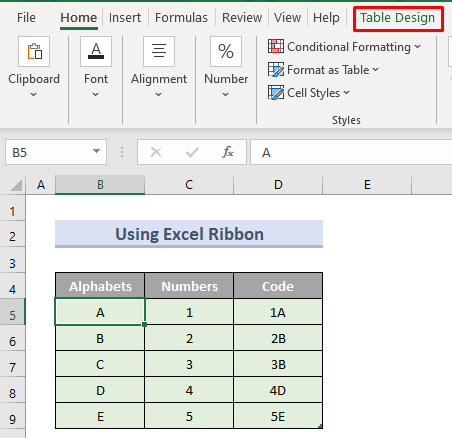
- Хоёрдугаарт, бид Хэрэгслүүд хэсэгт Муж руу хөрвүүлэх -г сонгоно.

- Гурав , баталгаажуулах хайрцаг гарч ирнэ. Бид Тийм дээр дарна.

- Эцэст нь бид хүснэгтийг доорх шиг ердийн өгөгдлийн багц руу хөрвүүлэхийг харах болно. зураг. Энд ялгааг харахын тулд бид хүснэгтийн хэсэгт нүд сонгох боловч Хүснэгтийг форматлах таб гарч ирэхгүй.цаг.

Дэлгэрэнгүй унших: Excel дээр хэрхэн буцаах, дахин хийх (2 тохиромжтой арга)
Ижил төстэй уншилтууд
- [Засварлагдсан!] Excel дээр ажиллахгүй байгаа буцаах болон дахин хийх (3 энгийн шийдэл)
- Excel хуудсанд хэрхэн дахин хийх вэ (2 хурдан арга)
- Excel дээрх текстийг багана руу буцаах (3 энгийн арга)
- Хэрхэн Excel дээрх давхардлыг арилгахыг буцаах (3 арга)
2. Контекст цэсийг ашиглах
Энэ аргаар бид Excel-ийн контекст цэс -г ашиглах болно. Хүснэгтийг буцаахын тулд тууз . Дараах алхмууд энд байна.
Алхамууд:
- Эхлээд бид хүснэгтийн аль нэг нүдэн дээр дарах хэрэгтэй. Контекст цэс гарч ирнэ.

- Хоёрдугаарт, бид Хүснэгт болон Хөрвүүлэхийг сонгоно. Хүрээ .
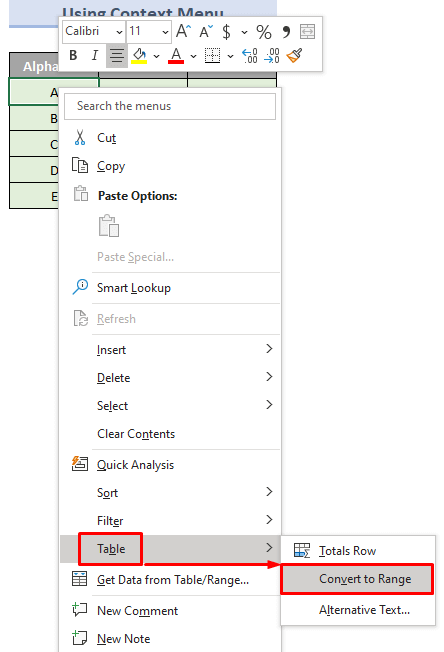
- Гуравдугаарт баталгаажуулах харилцах цонх гарч ирнэ. Тийм дээр товшино уу.

- Эцэст нь бид доорх шиг ердийн өгөгдлийн багц авах болно.

Excel дээр хүснэгтийн форматыг хэрхэн арилгах вэ
Бид хүснэгтийн бүтцийг хадгалахыг хүссэн ч өөрийн хүссэнээр форматыг өөрчлөхийг хүсдэг олон тохиолдол байдаг. Үүнийг хийх олон арга бий. Эдгээр аргуудыг доор тайлбарлав.
1. Хүснэгтийн дизайныг өөрчлөх
Форматуудыг цэвэрлэх хамгийн сайн аргуудын нэг бол үүнийг Хүснэгтийн дизайны самбараас хийх явдал юм. Алхамууд нь энгийн:
Алхамууд:
- Эхлээд бидхүснэгтийн нэг нүдийг сонгоно уу.
- Дараа нь бид Тууз дахь Хүснэгтийн дизайн таб руу очно.

- Дараа нь Хүснэгтийн хэв маягийн
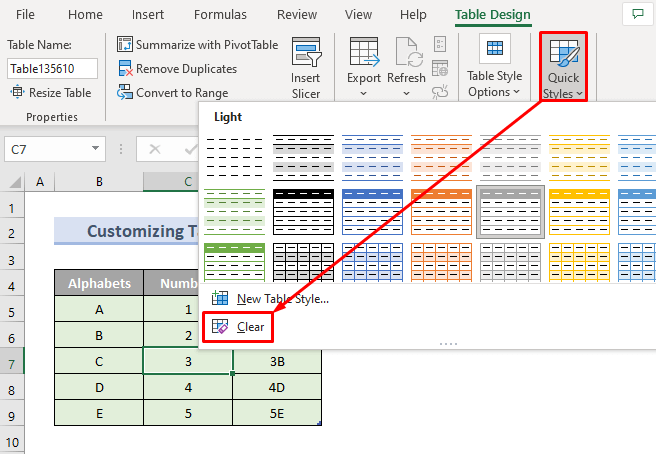 Түргэн хэв маяг унадаг сум дээр дарна.
Түргэн хэв маяг унадаг сум дээр дарна.
- Эцэст нь унадаг жагсаалтаас бид Clear -г сонгоно. Энэ нь доорх зураг шиг хүснэгтийн бүтцийг хадгалах бүх төрлийн форматыг арилгах болно.

2. Clear Formats командыг ашиглах
Бид мөн цэвэрлэж болно. Нүүр табыг ашиглан форматлах. Дараах алхамууд:
Алхам:
- Эхэндээ бид хүснэгтийг бүхэлд нь сонгоно.

- Цаашилбал, бид Нүүр хуудас табны Засварлах хэсгээс Устгах -г сонгоно.

- Дахин Clear цэсэнд бид Clear Formats -г сонгоно.

- Эцэст нь бид ямар ч форматгүй хүснэгттэй болно.
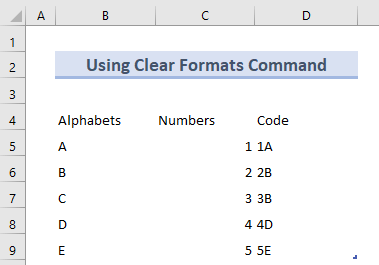
Санаж байх зүйлс
- Хүснэгтийг буцаах нь хүснэгтийн бүтцийг мөн устгах болно.
- Хэрэв та хүснэгтэд шүүлтүүрийн товчлуурыг харвал түүнийг муж руу хөрвүүлэхээсээ өмнө Хүснэгтийн дизайн таб дээрээс тэмдэглэгээг арилгах хэрэгтэй.
- Үзүүлэх зорилгоор эдгээр бүх зургийг Excel 365 ашиглан авсан. Тиймээс хэрэглэгчийн интерфэйс өөр өөр хувилбаруудад өөр байж болно.
Дүгнэлт
Энэ нийтлэл нь доторх хүснэгтийг буцаах тухай байсан. Excel мөн дурын хүснэгтийг тодорхой форматлах боломжтой. Найдварэнэ нийтлэл танд туслах болно. Хэрэв та эдгээр аргуудын аль нэгэнд асуудалтай хэвээр байгаа бол бидэнд сэтгэгдэл дээр мэдэгдээрэй. Манай баг таны бүх асуултанд хариулахад бэлэн байна. Excel-тэй холбоотой аливаа асуудлын талаар та манай вэб сайтад зочилж Exceldemy excel-тэй холбоотой бүх төрлийн асуудлын шийдлүүдийг авах боломжтой.

